Netflixは人々が自分のパスワードを共有するのをやめるべきでしょうか?

多くの人が Netflix アカウントを友人や家族と共有しています。私たちはNetflixが取り締まるべきかどうかを議論します。

実生活では、1人の家族が何かを購入すると、残りの家族がそれを共有するようになります。共有は思いやりですよね?同様に、Googleアカウントをお持ちの場合は、Googleファミリーを使用して他のユーザーとコンテンツやサービスを共有するメリットを享受できます。ただし、Googleファミリーに登録するのは混乱を招き、WhatsAppグループではありません。この投稿では、Googleファミリーに関する最も不可解な質問を取り上げます。
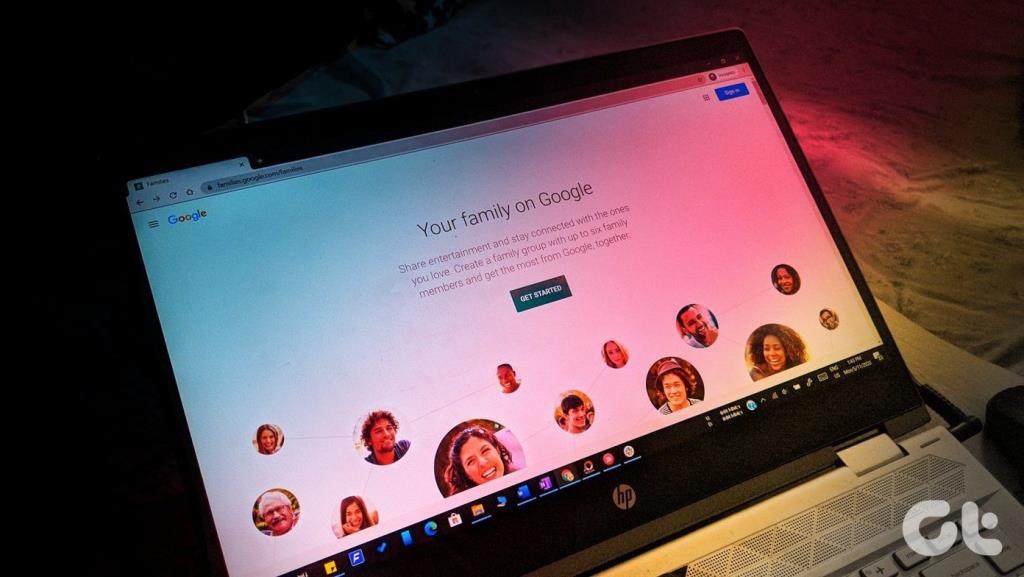
なぜGoogleファミリーサービスに登録または参加する必要があるのか疑問に思われるかもしれません。肝心なのは、Googleサービスを共有することでお金を節約できるということです。
製品やサービスの料金を1回支払うだけで、(Google)ファミリーの誰もがそれを使用できます。Googleファミリーは、お子様のデジタルアクティビティについて心配している場合に備えて、お子様のデジタルアクティビティを監視するのにも役立ちます。
Googleファミリーの世界を深く掘り下げましょう。この初心者向けガイドで最も重要な質問に答えようとします。
1.Googleファミリーとは
まず第一に、グーグルはそれをいくつかの名前で呼ぶことによってあなたを混乱させます—グーグルファミリー、ファミリー、そしてファミリーグループ。これは、主にGoogleサービスから購入したコンテンツを(仮想Google)ファミリーの他のメンバーと共有するためにGoogleが提供するサービスです。また、AndroidとiOSで利用可能なファミリーリンクアプリを使用して、子供向けのGoogleアカウントを作成および監視することもできます。
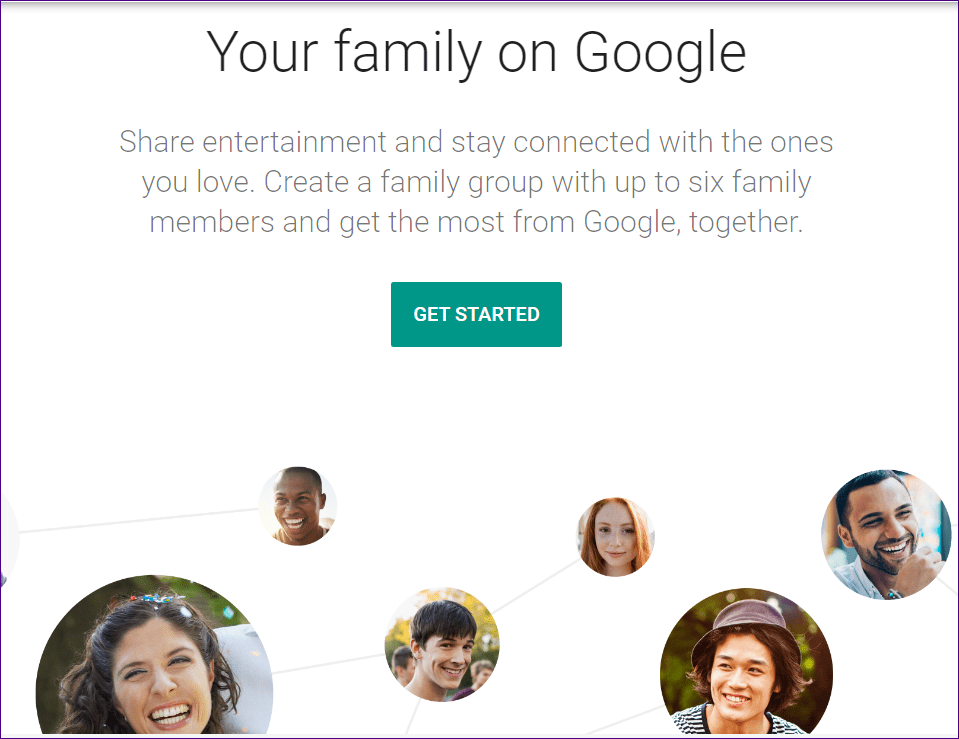
2.家族に何人のメンバーがいることができますか
Googleファミリーは、ファミリーマネージャーまたはグループ作成者以外の5人のメンバーで構成されています。したがって、メンバーの総数は6人になる可能性があります。
3.家族グループのメンバーの役割は何ですか
Googleで家族を作成する人は、家族マネージャーとして知られています。ファミリーマネージャーは1人だけです。その人は、親の役割を他のメンバーに割り当てることができます。家族経営者はすべての主要な権利を持っています。たとえば、マネージャーは、家族のメンバーを追加または削除したり、家族グループを削除したり、子アカウントに監督を追加したり、YouTubePremiumファミリープランなどの家族向けサービスを追加または削除したりすることができます。
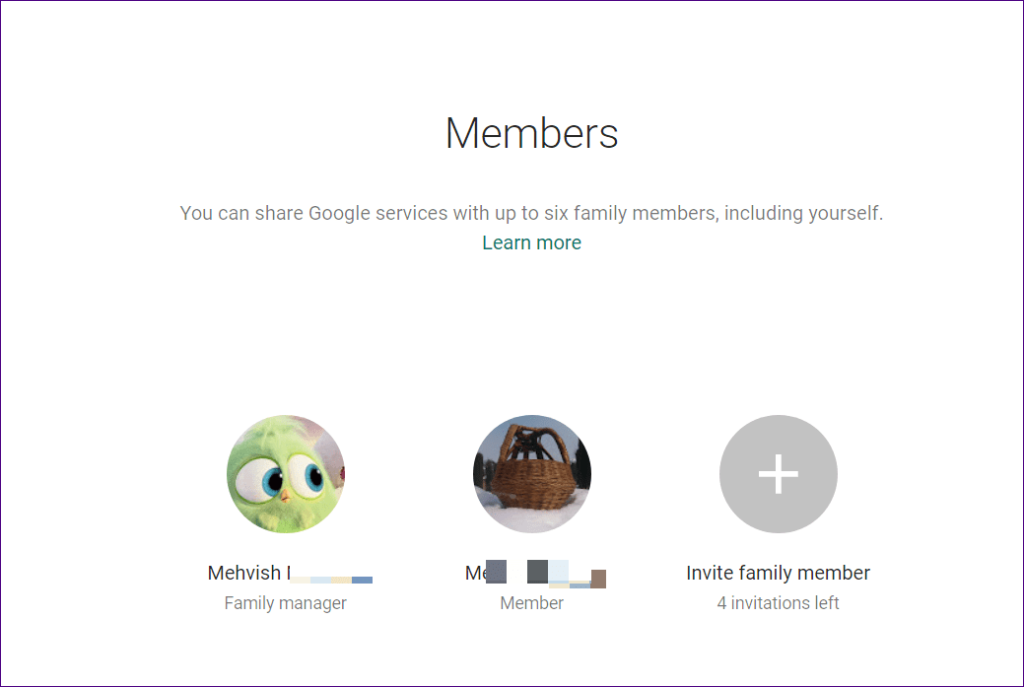
他のメンバーは家族メンバーと呼ばれます。彼らは彼らに送られた招待を受け入れるときだけ家族の一員になります。それ以外の場合は、ファミリーメンバーとして表示されます(アクセスが制限されています)。家族の役割の詳細については、Googleのサポートページをご覧ください。
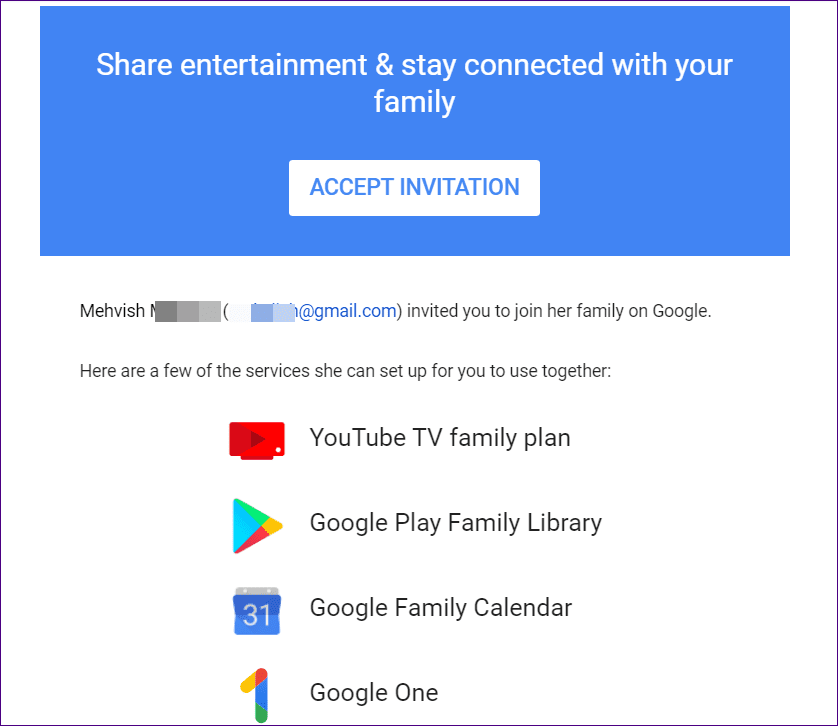
4.家族と何を共有できますか
他のメンバーと共有できるコンテンツとサービスのリストは次のとおりです。
ヒント:Playストアで購入したアプリを見つける4つの方法については、ガイドを参照してください。
5.Googleファミリーグループはどのように機能しますか
Googleファミリーリンクにはさまざまなアプリやサービスが含まれるため、それらすべてで機能が異なります。しかし、主なコンセプトは、有料のサービスとコンテンツを他の家族と共有できるということです。
手始めに、家族の共有は、GooglePlayストアを介して行われた購入に役立ちます。上記のように、購入したアプリ、映画、テレビ番組、ゲーム、電子書籍、オーディオブックは、GooglePlayファミリーライブラリを使用して共有できます。
家族の1人がアプリを購入した場合、同じ購入アイテムを他の人が1セントも払わずにダウンロードできます。他の会員は再度購入する必要はありません。購入したコンテンツに他のメンバーがアクセスできないようにする場合は、ファミリー共有オプションを無効にすることができます。
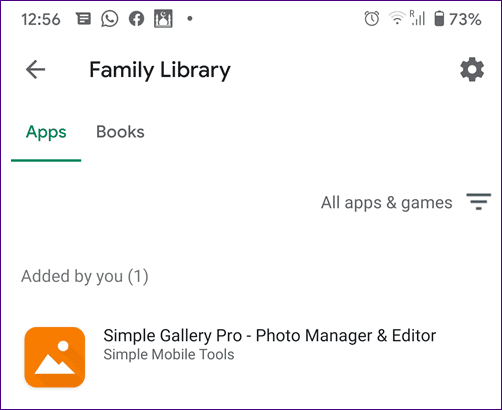
注:一部のアプリやゲームは、開発者が共有に必要な家族共有機能を無効にしている可能性があるため、共有できません。
GoogleファミリーはGoogleサービスにも拡張されます。ファミリープランに登録すると、 YouTube Music、YouTube Premium、YouTubeTVプランなどのYouTubeサービスを他のメンバーと共有できます。家族の共有により、 Google PlayPassへのアクセスも可能になります。各メンバーがプライベートストレージスペースを利用できるGoogleOneファミリープランを共有することもできます。
有料購入とは別に、家族グループは、Keep、Calendar、Stadia、Google AssistantなどのGoogleアプリを使用して、家族全員がループにとどまるのを支援します。つまり、ワンクリックで家族全員とコンテンツを共有できます。
たとえば、Google Keepで家族全員とメモを共有する場合は、連絡先を個別に追加するのではなく、家族グループとメモを共有するだけで済みます。メモは全員と共有されます。同様に、カレンダーイベントは、ファミリーを使用してファミリー全体で共有できます。
6.家族がお互いについて見る情報
家族に参加すると、他の家族はあなたのGoogleの名前、写真、メールアドレスしか見ることができません。そしてもちろん、コンテンツはファミリーライブラリに追加されました。他の個人データは共有されませんのでご安心ください。familys.google.com/familiesにアクセスしても、家族の写真や名前などの詳細のみが表示されます。それでおしまい。
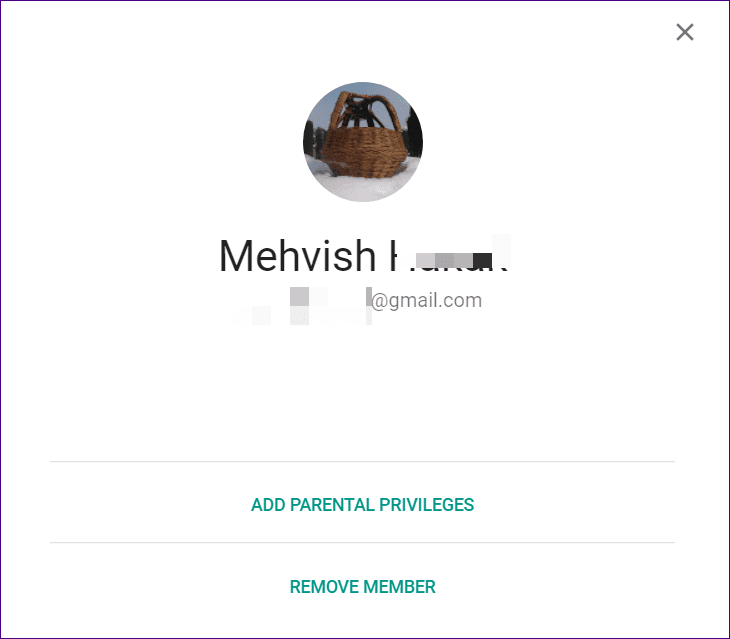
次の個人データは分離され、他の人から隠されています。
注:保護者は、子アカウントのアクティビティ時間を表示したり、アプリを管理したり、場所を確認したりできます。
7.別のGoogleアカウントを作成する必要がありますか
いいえ。既存のGoogleアカウントからファミリーグループを作成できます。同様に、他のメンバーは既存のアカウントから参加できます。
ただし、家族の参加または作成に使用するGoogleアカウントは、個人アカウントである必要があります。職場、学校、または組織のアカウントは使用できません。
8.Googleファミリーを作成する方法
Google Playストア、ファミリーリンクアプリ、familys.google.comウェブサイト、YouTubeなどのサービスのファミリーサブスクリプションプランなど、サポートされているGoogleサービスのいずれかからGoogleファミリーグループを作成できます。
1つのサービスで作成されると、Googleアカウントにリンクされます。そのため、ファミリーグループは他のアプリやサービスにも適用できるようになります。
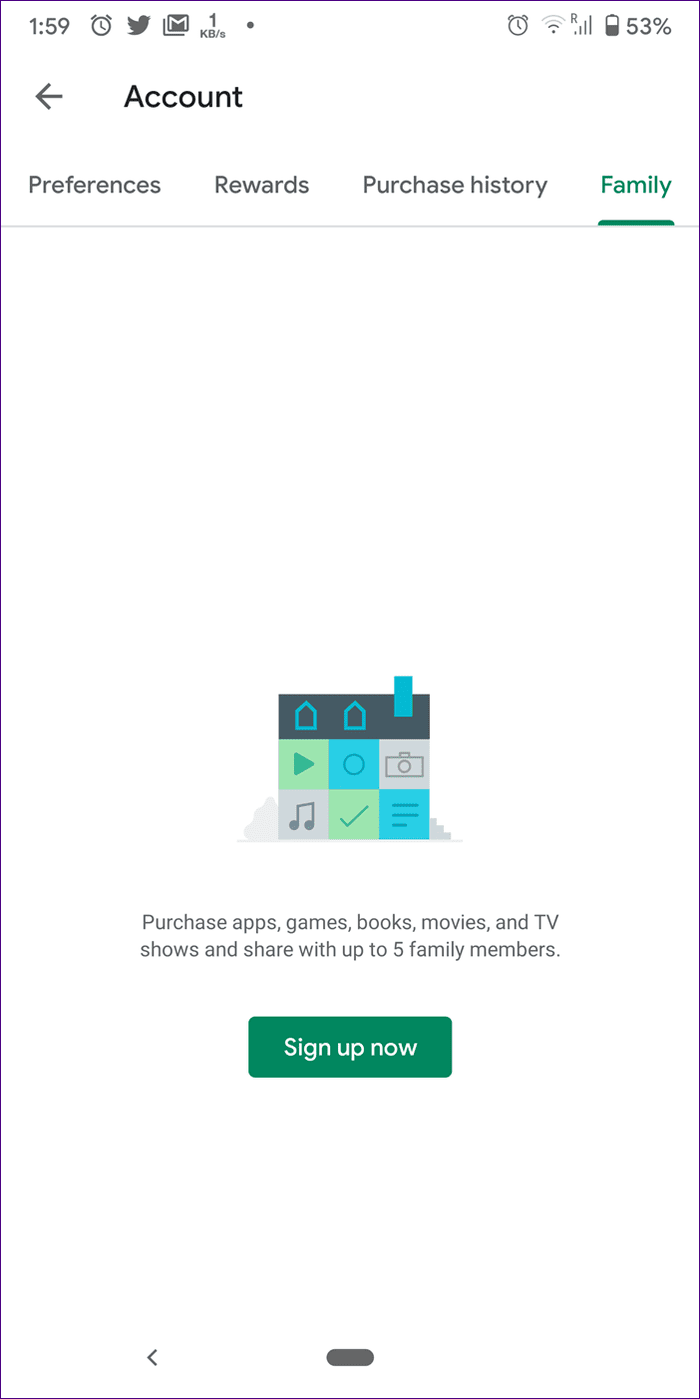
たとえば、Google Playストアでファミリーを作成してから、YouTube Premiumファミリープランを購入した場合、YouTubeとPlayストアのファミリーメンバーは同じになります。
9.Googleファミリーグループの作成にはどのくらいの費用がかかりますか
家族グループの作成は無料です。隠された料金は一切ありません。あなたはあなたが購入するサービスに対して支払う必要があるだけです。
たとえば、Play Moviesで映画を購入する場合は、その料金を支払う必要があります。同様に、YouTube Premiumファミリープラン(YouTube Musicを含む)に登録している場合は、その料金が請求されます。ただし、前述のとおり、一度お支払いいただくだけで、各会員様にご利用いただけます。
10.家族グループで行われた購入の支払いは誰が行うか
アプリ、書籍、映画、音楽などをGoogle Playで購入した場合、ファミリーマネージャーは家族の支払い方法を設定できます。その後、家族全員が家族の支払い方法を使用してGooglePlayからアイテムを購入できます。繰り返しになりますが、アイテムは一度だけ購入する必要があります。

ファミリーマネージャーは、購入についてメールで通知されます。管理者は購入承認を有効にして、家族が特定のアイテムを購入する前に承認が必要になるようにすることができます。これには、アプリ内購入や子アカウントから購入したコンテンツが含まれます。18歳以上の会員の場合、映画やテレビ番組の購入承認は機能しません。あなたは購入承認についてもっと読むことができます。
YouTube Premiumなどのサブスクリプションプランの場合、それを購入できるのはファミリーマネージャーだけです。その後、家族は自動的にサービスにアクセスできるようになります。
家族は、必要に応じて別の支払い方法を使用して支払うこともできます。購入したアイテムは、必要な許可を得た後、他のメンバーと相互に共有されます。
11.いくつの家族に参加できますか
一度に1つのGoogleファミリーに参加できます。Googleファミリーグループを離れるときは、別のファミリーに参加する前に、少なくとも12か月待つ必要があります。
12.コンテンツを他の人と共有することを制限できますか
アプリや書籍などのGooglePlay製品での購入には、 2つのオプションがあります。すべての購入を他のメンバーと自動的に共有するか、共有するアイテムを選択する必要がある手動オプションを選択することができます。
ただし、YouTubeMusicやYouTubePremiumなどのサブスクリプションサービスについては、ファミリープランを選択すると、他のメンバーと自動的に共有されます。

13.家族の共有はアプリ内購入で機能しますか
いいえ。家族の支払い方法を使用してアプリ内購入を行うことはできますが、アプリ内購入を他の家族と共有することはできません。
アプリ内購入をよりよく理解するために、あなたとあなたの子供がファミリーグループの一部である例を考えてみましょう。あなたはファミリーマネージャーです。あなたの子供はキャンディークラッシュのような中毒性の高いゲームをプレイしていて、もっとゴールドバーを購入したいと思っています。カードが自動支払い方法(家族支払い方法)に設定されている場合、子供はあなたの承認なしにそれらのアプリ内アイテムを購入することができ、あなたはそれに対して請求されます。ただし、アプリ内購入の承認を求めるように設定している場合は、お子様がカードを使用して何かを購入しようとしていることがわかります。
これで、アプリ内で購入したものはすべて、他のメンバーが利用できなくなります。同様に、家族の支払いを使用してPUBG Mobileで衣装を購入した場合、それらを共有することはできません。
14. GooglePlayライブラリで古いアイテムを共有できますか
はい。ファミリーグループに参加または作成する前に(2016年7月2日以降に)購入したものはすべて、他のメンバーと共有できます。
2016年7月2日より前に購入したアプリまたはゲームは、ファミリーライブラリの対象である必要があります。これは、GooglePlayストアのアプリの詳細ページで確認できます。
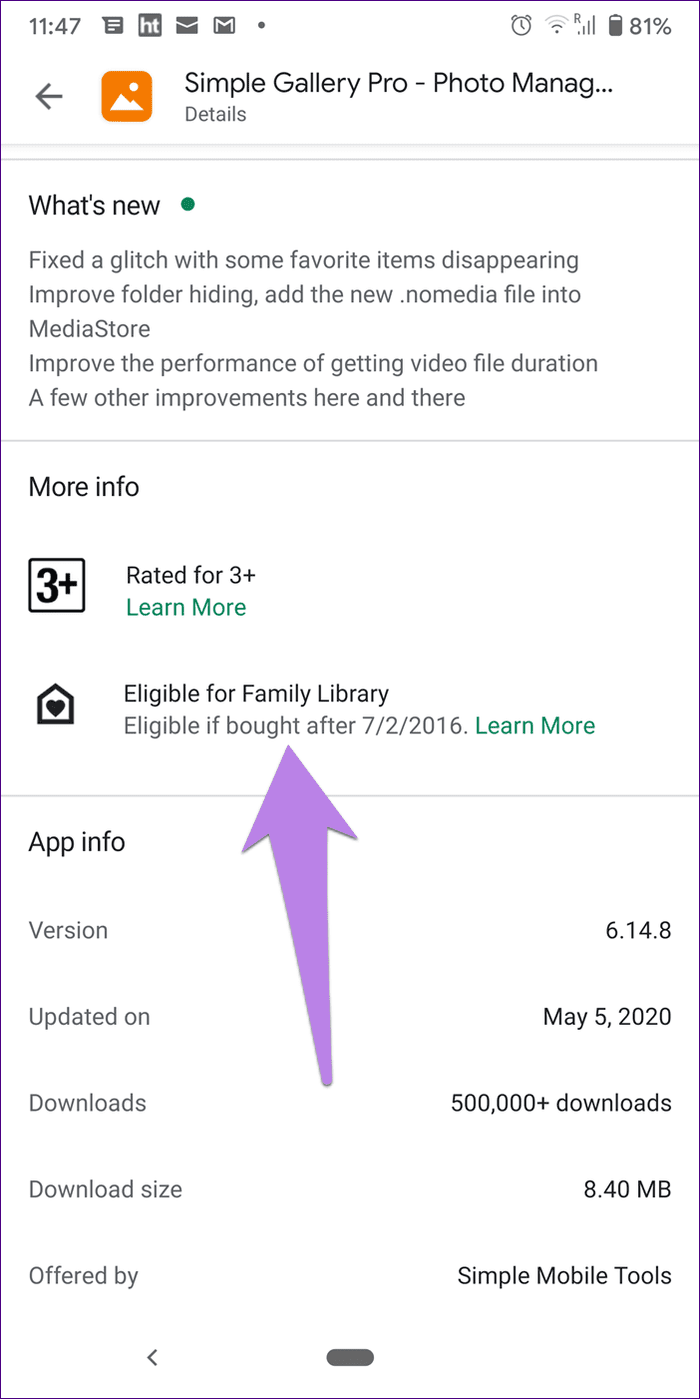
15.アイテムがすでに購入されているかどうかを知る方法
ファミリーメンバーがアプリや書籍などの購入したアイテムをGooglePlayファミリーライブラリに追加した場合、つまり共有を許可した場合、他のメンバーにはアイテムの下に「ファミリーライブラリに追加されました」というメッセージが表示されます。同様に、プレミアムサービスに加入しようとすると、すでに加入しているかどうかが通知されます。
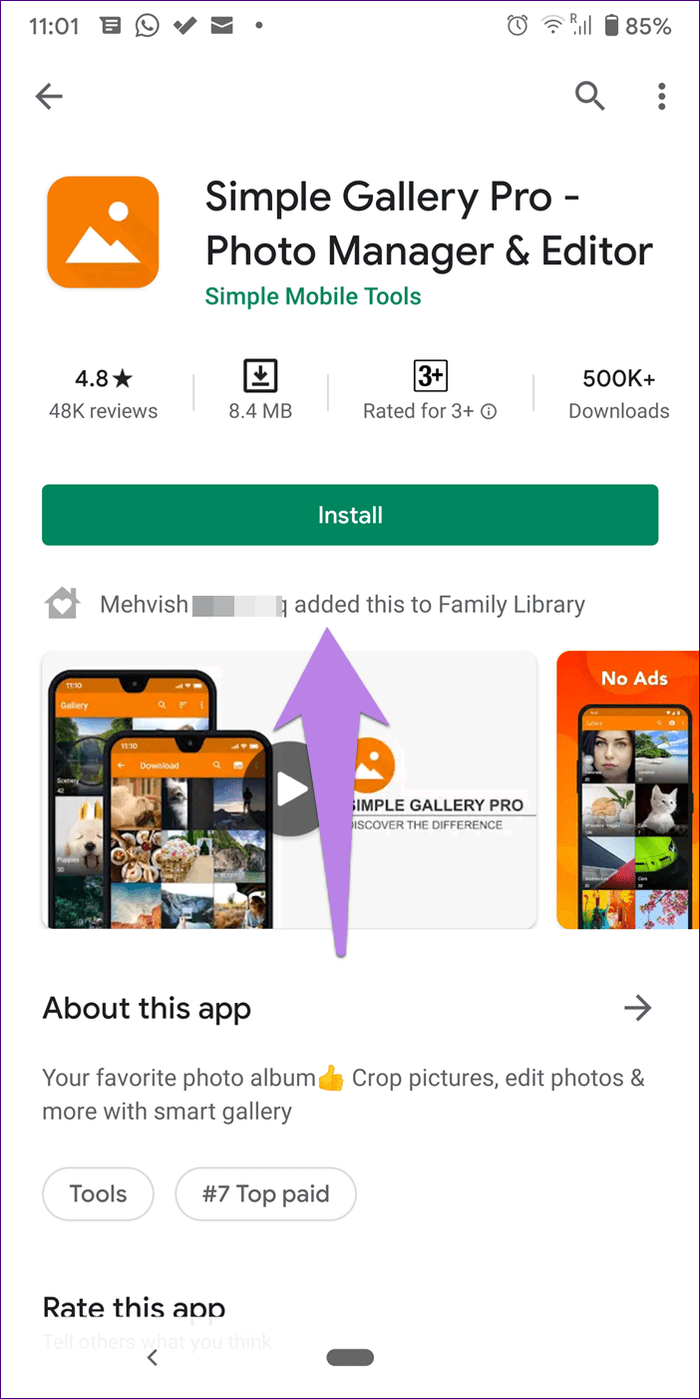
16.家族グループを離れるとどうなりますか
Google Playファミリーライブラリにアクセスできなくなります。つまり、有料アイテムを無料でインストールできなくなります。今すぐ自分で製品を購入する必要があります。同様に、購入したアイテムをファミリーライブラリに追加した場合、他のユーザーはそのアイテムにアクセスできなくなります。さらに、あなたは家族の支払い方法を使用する権利を失います。また、家族のサブスクリプションプランに別れを告げる必要があります。
ただし、家族の支払い方法で購入したコンテンツはすべてアカウントに残ります。
与える喜び
Googleファミリーまたはファミリーグループは、お金を節約し、購入したアイテムやサービスプランを他の家族と共有するのに便利なサービスです。多くの人が楽しめるのに、なぜアプリやサービスを1人のユーザーに限定するのでしょうか。与えることの喜びよりも良い喜びはありません。そして、最良の部分は、すべての個人データが安全で隠されたままです。
次は: Googleにあなたの活動を追跡させたくないですか?アカウントからGoogleの検索履歴やその他のアクティビティデータを削除する方法をご覧ください。
多くの人が Netflix アカウントを友人や家族と共有しています。私たちはNetflixが取り締まるべきかどうかを議論します。
あなたはここでファミリーリンクグーグルから誰かを削除する方法を学ぶことができますか?問題なく
イラストレーターの明るさとコントラストを変更するにはどうすればよいですか?問題なく
パスワードやメールなしで古いInstagramアカウントを削除する方法をここで学ぶことができますか?問題なく
無料のプレミアム Nitroflare アカウントとパスワード 2022. これら 20 の有効な Nitroflare プレミアム アカウントは、無制限のデータを保存し、無料で何でもホストするのに役立ちます
こちらで学ぶことができますYouTubeAdSenseアカウントを変更するにはどうすればよいですか?問題なく
ここで、なぜ私の洗濯機がサイクル中にビープ音を鳴らし続けるのかを学ぶことができますか?問題なく
2021 年までの World of Warcraft 拡張リストの完全なリスト - WoW 拡張リスト 2004 年のリリース以来、World of Warcraft は最も人気のある MMORPG ゲームです。
ここで学ぶことができますGrammarlyをキャンセルしてお金を取り戻すにはどうすればよいですか?問題なく
Airpod の通知をオフにする方法、または Siri がテキストを読み上げないようにする方法を学びます。このガイドでは、iOS 16、iOS 15 以前のすべての方法について説明します。


